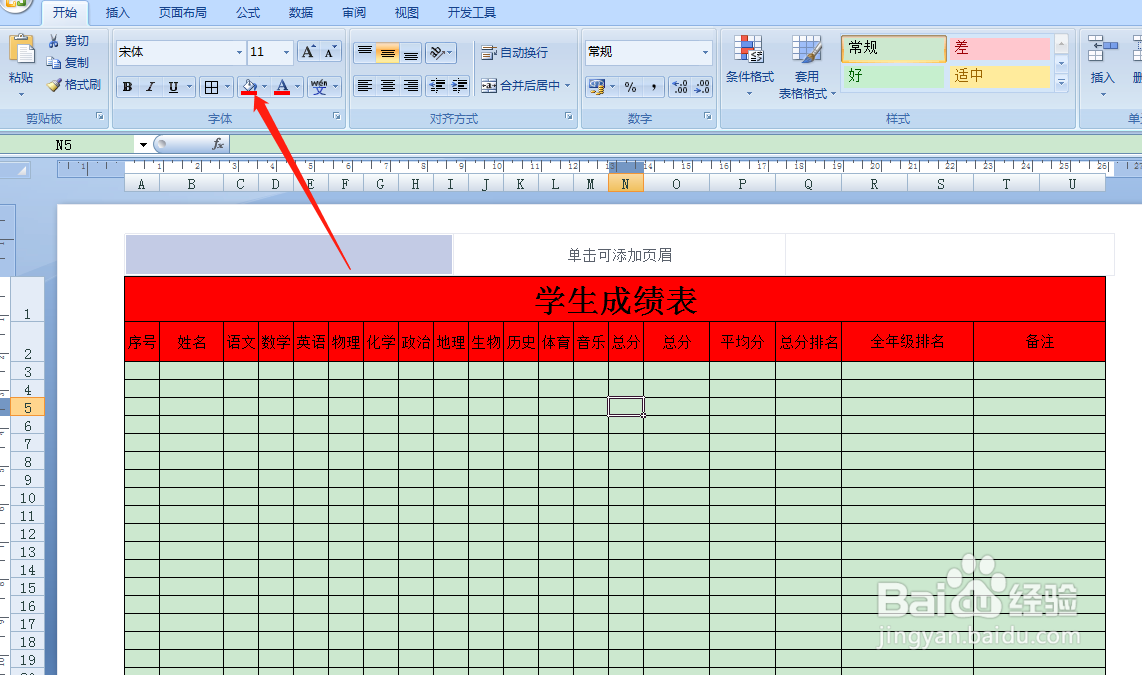1、首先打开Excel2007,点击右下角页面布局。
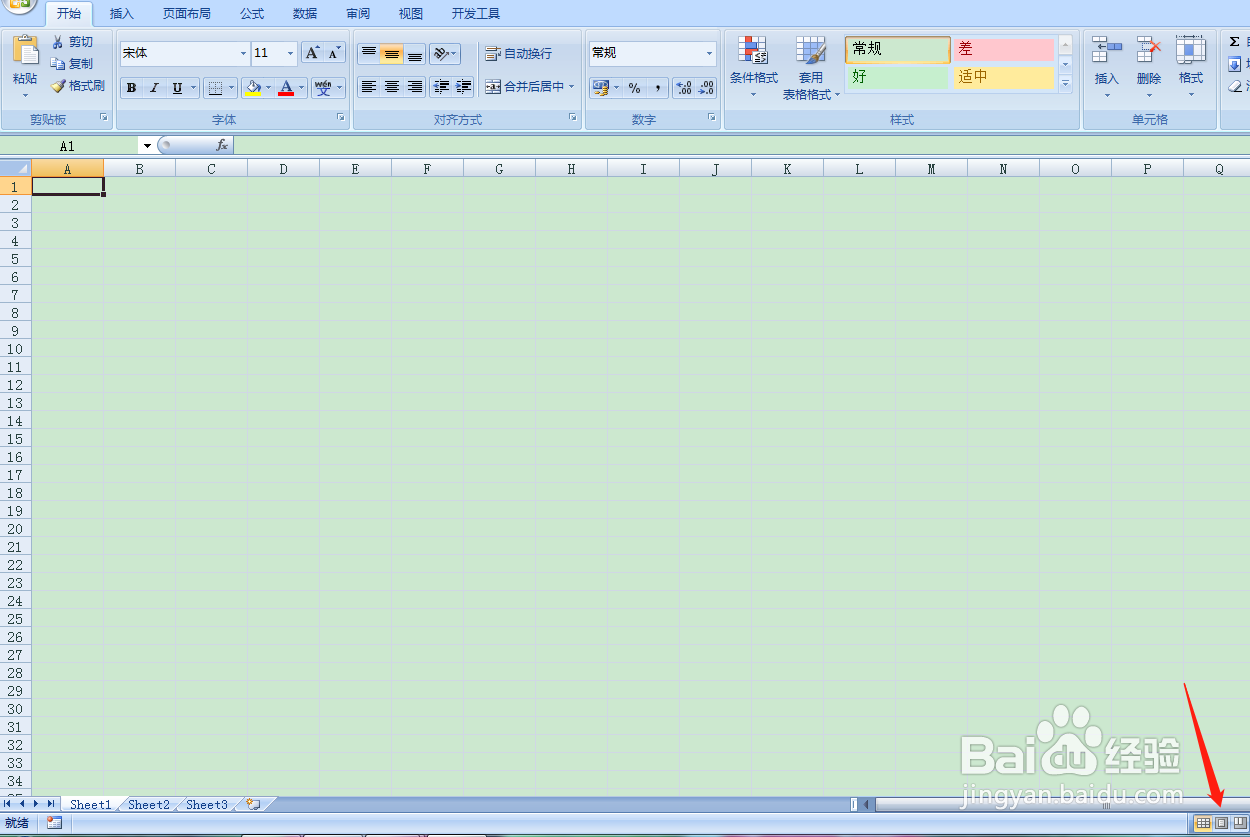
3、按住鼠标左键,框选第一行,点击工具栏,合并单元格,添加所有框线。然后在左侧调整行高。
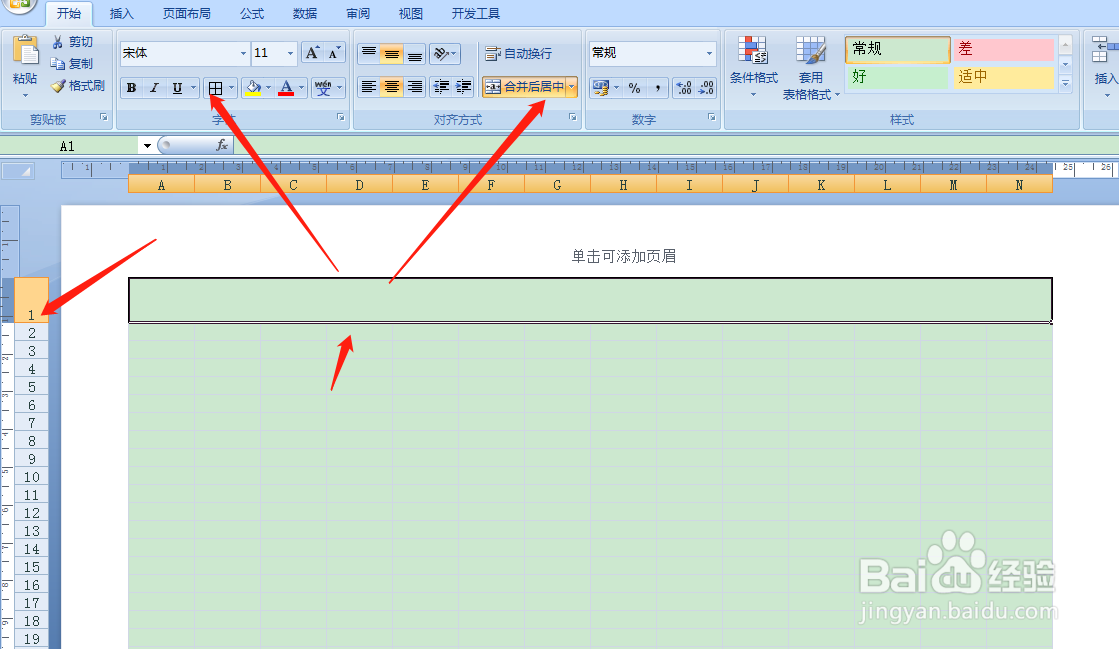
5、按住鼠标左键框选第二行,点击工具栏添加所有框线。
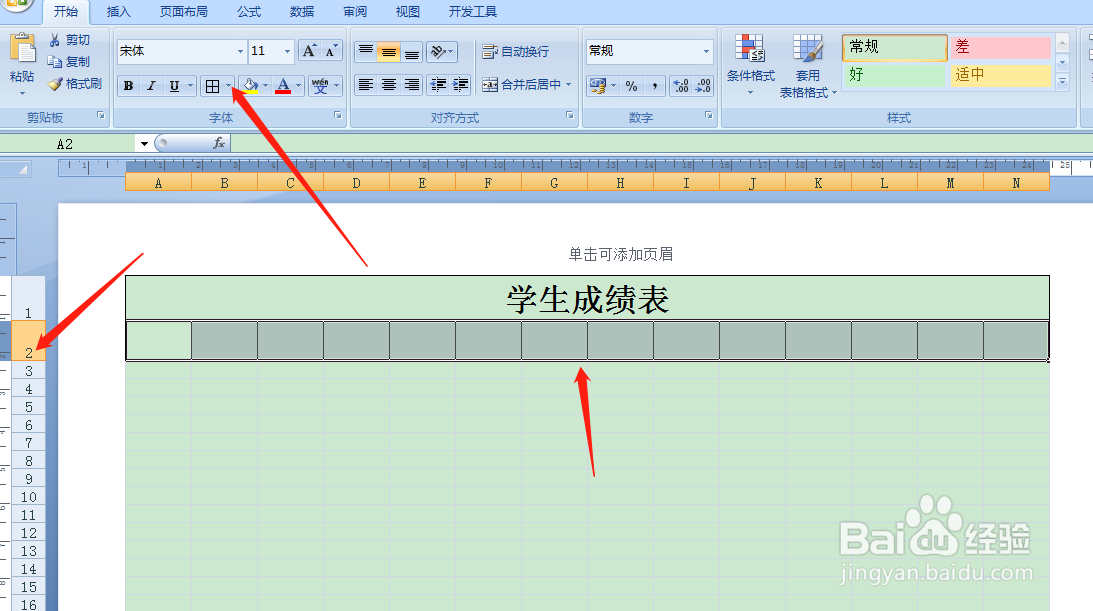
7、在红圈处按照图上步骤,当出现两条虚线时,就开始将虚线往左移动,松开鼠标,这一行的距什置葆鸳离就被调窄了。如此方法叫做缩进。

9、在框选中的任意一行,打红圈的位置,按住鼠标左键出现两条虚线后,调整行宽。

11、整个表头如下图所示,填写好对应的项目名称即可。在【姓名】那一行,要调整得宽些。
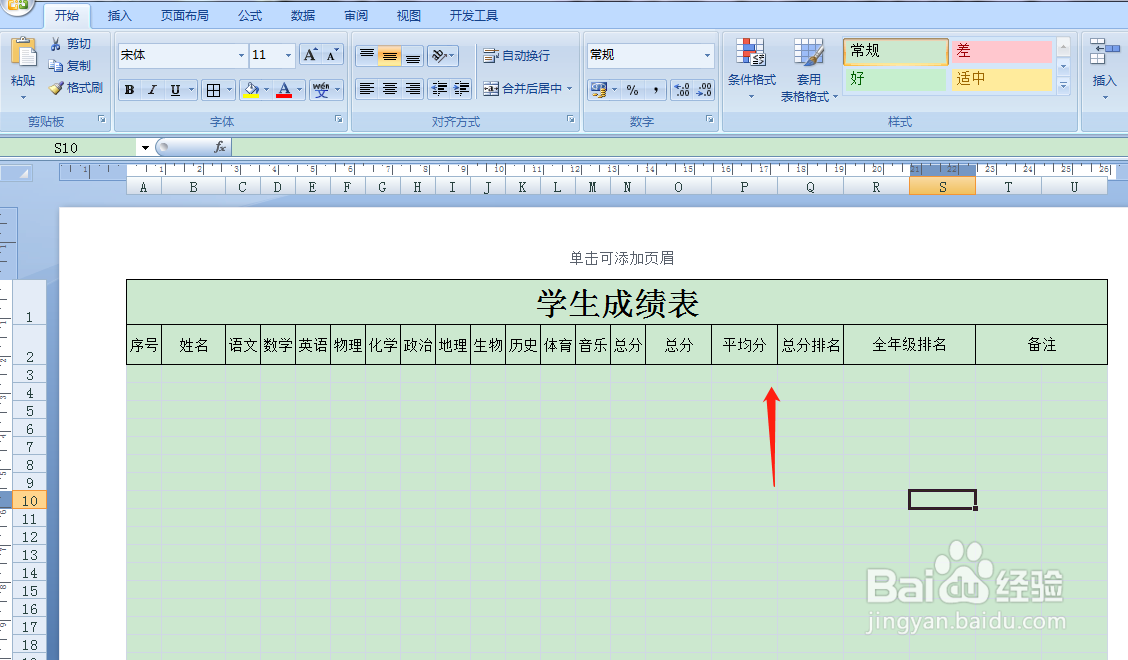
13、按住鼠标左键框选图中区域,点击工具栏,选择跨越合并。后边打红框的也是如此。

15、最后给表头设置底纹。